当您的电脑出现所有东西都无法打开的情况时,不要惊慌失措。虽然这可能会令人沮丧,但有一些急救妙招可以帮助您快速解决问题并恢复正常使用。本文将深入探讨 12 至 20 个方面,帮助您解决电脑无法点击的紧急情况。 1. 重启电脑重启电脑是最简单、最常见的故障排除方法之一。它可以清除临时文件并重置程序,有时可以解决看似复杂的故障问题。请按住电源按钮约 10 秒钟以强制关机,然后重新启动电脑。 2. 运行系统文件检查器 (SFC)
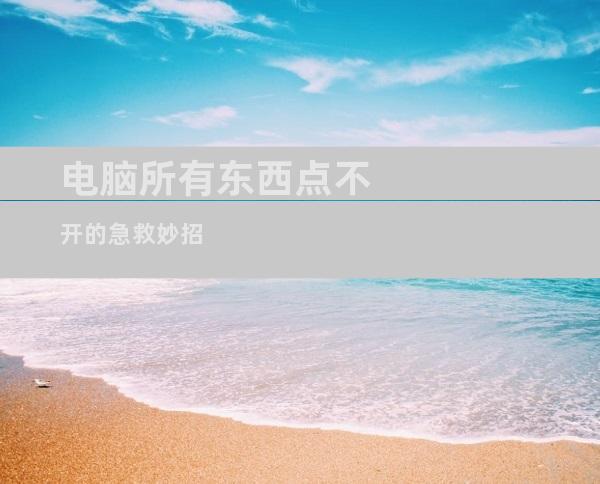
当您的电脑出现所有东西都无法打开的情况时,不要惊慌失措。虽然这可能会令人沮丧,但有一些急救妙招可以帮助您快速解决问题并恢复正常使用。本文将深入探讨 12 至 20 个方面,帮助您解决电脑无法点击的紧急情况。
1. 重启电脑
重启电脑是最简单、最常见的故障排除方法之一。它可以清除临时文件并重置程序,有时可以解决看似复杂的故障问题。请按住电源按钮约 10 秒钟以强制关机,然后重新启动电脑。
2. 运行系统文件检查器 (SFC)
SFC 是一个内置实用程序,可扫描和修复受损的系统文件。在 Windows 中,按 Windows 键 + R 打开运行对话框,然后输入 "sfc /scannow"。此过程可能需要一段时间,请耐心等待完成。
3. 运行 Windows 内存诊断
损坏的 RAM 内存可能会导致各种问题,包括电脑无法点击。在 Windows 中,按 Windows 键 + R 打开运行对话框,然后输入 "mdsched.exe"。按照屏幕上的说明进行操作,此过程可能会重新启动电脑多次。
4. 禁用防病毒软件
某些防病毒软件会干扰电脑的运行。暂时禁用防病毒软件,看看您的问题是否得到解决。如果您允许恶意软件进入您的电脑,请记住重新启用防病毒软件。
5. 进行干净启动
干净启动是一项故障排除模式,它仅加载最低限度的驱动程序和服务。这有助于识别可能导致问题的第三方软件或服务。在 Windows 中,按 Windows 键 + R 打开运行对话框,然后输入 "msconfig"。转到 "服务" 选项卡,选中 "隐藏所有 Microsoft 服务" 复选框,然后单击 "全部禁用"。
6. 还原系统
如果您的电脑在安装更新或软件后出现问题,则系统还原可以将您的电脑恢复到之前的状态。按 Windows 键 + R 打开运行对话框,然后输入 "rstrui.exe"。按照屏幕上的说明进行操作,选择导致问题之前的还原点。
7. 重置 Windows
如果您无法解决其他方法的问题,可以重置 Windows 以将您的电脑恢复到出厂设置。请注意,这将删除您的所有个人文件,因此在继续之前请备份您的重要数据。在 Windows 中,按 Windows 键 + I 打开设置,导航至 "更新和安全" > "恢复",然后单击 "开始"。
8. 更新驱动程序
过时的驱动程序可能会导致各种问题,包括电脑无法点击。通过制造商网站或设备管理器更新您的驱动程序。按 Windows 键 + X 打开高级用户菜单,然后单击 "设备管理器"。
9. 清除临时文件
临时文件会随着时间的推移堆积,并且可能会减慢电脑速度并导致问题。按 Windows 键 + R 打开运行对话框,然后输入 "temp"。删除所有临时文件。
10. 扫描恶意软件
恶意软件可能会破坏您的电脑,导致各种问题,包括无法点击。使用防病毒软件或反恶意软件扫描工具扫描您的电脑,以检测并删除任何威胁。
11. 重置 BIOS 设置
BIOS 设置不正确可能会导致各种问题。在开机时按特定键(如 Del、F2 或 F12)进入 BIOS。导航到 "加载默认设置" 或 "重置到出厂设置" 选项,然后按照屏幕上的说明进行操作。
12. 检查硬件问题
有时,硬件问题,如损坏的硬盘驱动器或主板,会导致电脑无法点击。使用诊断工具或咨询专业人士来检查硬件问题。
13. 尝试使用不同的鼠标和键盘
损坏的鼠标或键盘可能会导致电脑无法点击。尝试使用备用鼠标和键盘,看看问题是否仍然存在。
14. 检查鼠标和键盘的连接
松动的鼠标或键盘连接可能会导致无法点击。检查鼠标和键盘的连接,确保它们牢固地插入电脑中。
15. 清洁鼠标和键盘
灰尘和污垢会积聚在鼠标和键盘上,从而导致连接问题。用湿布清洁鼠标和键盘,确保所有灰尘和污垢都被清除。
16. 更新鼠标和键盘驱动程序
过时的鼠标或键盘驱动程序可能会导致无法点击。通过制造商网站或设备管理器更新您的鼠标和键盘驱动程序。
17. 禁用触摸板
如果您使用的是笔记本电脑,触摸板可能会干扰鼠标光标。禁用触摸板,看看问题是否仍然存在。
18. 调整鼠标灵敏度
鼠标灵敏度设置太高或太低可能会导致无法点击。在 Windows 中,按 Windows 键 + I 打开设置,导航至 "设备" > "鼠标",然后调整光标速度。
19. 检查鼠标和键盘是否有物理损坏
物理损坏,如损坏的电缆或卡住的按钮,可能会导致鼠标或键盘无法点击。仔细检查鼠标和键盘,寻找任何损坏迹象。
20. 联系技术支持
如果您尝试了上述所有方法但仍然无法解决问题,请考虑联系技术支持。他们可以帮助您诊断问题并提供更高级别的故障排除支持。











